پخش زیرنویس در تلویزیون ال جی
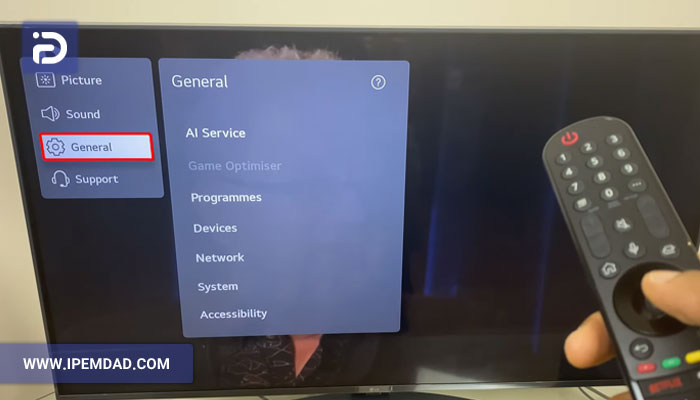

شما می توانید با به اشتراک گذاشتن دیدگاه و تجربیات خود در انتهای مقاله پخش زیرنویس در تلویزیون ال جی به گفتمان آنلاین با تعمیرکاران آی پی امداد و دیگر کاربران بپردازید.
ارسال دیدگاهامروزه تولیدکنندگان تلویزیون برای غلبه بر بازارهای تولید و عرضه، ویژگی های جدیدی را به محصولات خود اضافه می کنند که نکته ای که در اینجا وجود دارد این است که برخی از این ویژگی ها با استقبال خوبی از سوی کاربران مواجه نمی شوند و برخی دیگر محبوب ترین می شوند در ادامه به خلاصه ای از نحوه پخش زیرنویس در تلویزیون ال جی نیز خواهیم پرداخت. همچنین می توانید در ادامه همراه آی پی امداد باشید تا به پخش زیرنویس در تلویزیون ال جی چه اهمیتی دارد؟، نحوه تنظیم زیرنویس در تلویزیون ال جی، آموزش فعال سازی زیرنویس فارسی در تلویزیون ال جی و رفع مشکلات زیرنویس در تلویزیون ال جی بپردازیم و در بخش نظرات نیز می توانید، نظر خودتان را با ما به اشتراک بگذارید.
خلاصه ای از نحوه پخش زیرنویس در تلویزیون ال جی
کاربران گرامی سایت تعمیرات لوازم خانگی آی پی امداد، برای اینکه وقت کمتری از شما بگیریم، در این قسمت خلاصه ای از نحوه پخش زیرنویس در تلویزیون ال جی را مطرح کرده ایم.
| اهمیت پخش زیرنویس در تلویزیون ال جی |
|
| طریقه تنظیم زیرنویس در تلویزیون ال جی |
|
| نحوه فعال سازی زیرنویس فارسی در تلویزیون الجی |
|
| علت اجرا نشدن زیرنویس چسبیده در تلویزیون الجی |
|
| رفع مشکل برعکس شدن زیرنویس در تلویزیون ال جی |
|
پخش زیرنویس در تلویزیون ال جی چه اهمیتی دارد؟
پخش زیرنویس در تلویزیون قابلیتی است که به تلویزیون های جدید اضافه شده است که هدف آن رفع مشکلات افراد ناشنوا و کم شنوا و همچنین تماشای فیلم به زبان اصلی آنهاست. یک سری تنظیمات برای هماهنگ کردن زیرنویس ها در تلویزیون و مشاهده این ویژگی ها در حین پخش فیلم وجود دارد که بین مدل های مختلف تلویزیون متفاوت است. تنظیم زیرنویس در تلویزیون های ال جی و پخش زیرنویس در تلویزیون های ال جی نیز از این قاعده مستثنی نیست، بنابراین راه اندازی این قابلیت در این مدل تلویزیون نیاز به انجام چندین مرحله دارد.
نحوه تنظیم زیرنویس در تلویزیون ال جی
یکی از راه های تنظیم زیرنویس در تلویزیون الجی، استفاده از قسمت تنظیمات این قابلیت در برندهای مختلف است. پخش زیرنویس در تلویزیون های ال جی، سامسونگ، سونی، ایکس ویژن و غیره تقریبا شبیه به هم است و در ادامه به تنظیم زیر نویس تلویزیون ال جی می پردازیم:
- دکمهی Home را از روی ریموت کنترل انتخاب کنید.
- از قسمت Settings به بخش Accessibility بروید.
- گزینه ی Subtitle را انتخاب کنید.
- کلید Subtitle را روی حالت ON قرار داده و تغییرات را اعمال کنید.
- امکان تغییرات زبانی نوشته ها و زمانبندی آن ها برای هماهنگی با فیلم در این بخش وجود دارد.
برخی مواقع تنظیم زیرنویس در تلویزیون ال جی با مشکلاتی مثل هماهنگ نبودن تصویر و زیرنویس یا برعکس شدن کلمات در زیر نویس همراه باشد. در این حالت با انجام یک سری تنظیمات یا استفاده از قابلیتهای جانبی میتوانید این مشکلات را برطرف کنید که در ادامه به آن ها نیز می پردازیم.
آموزش فعال سازی زیرنویس فارسی در تلویزیون ال جی
برای روشن یا خاموش کردن زیرنویس ها در تلویزیون ال جی، به منوی تنظیمات بروید و Accessibility را انتخاب کنید، سپس زیرنویس را روشن کنید، زیرنویس ها را زمانی که روشن است می توانید تماشا کنید و یکسری تنظیمات برروی آن اعمال کنید.برای این کار به قسمت Digital Mode Option رفته و رنگ و اندازه و موقعیت زیرنویس را در آنجا تنظیم کنید.
رفع مشکلات زیرنویس در تلویزیون ال جی
یکی از رایجترین راه ها برای حل مشکلات زیرنویس در تلویزیون های ال جی و سایر برند ها، استفاده از قابلیت چسباندن متن زیرنویس در فیلم ها در محیطی متفاوت است. علاوه بر این، می توانید فایل زیرنویس SRT را دانلود کرده و با Notepad ویندوز اجرا کنید. سپس فایل را بدون تغییر در محتوای آن ذخیره کنید. در مرحله بعدی از قسمت کد پنجره ای که باز می شود گزینه Unicode را انتخاب کرده و فایل متنی را به جای فایل ویدئویی ذخیره کنید. سپس روی فایل جدید کلیک راست کرده و با گزینه rename فرمت را از txt به srt تغییر دهید. این مراحل را به دقت دنبال کنید. مشکل تکثیر تلویزیون تا حد زیادی حل خواهد شد.
- چرا زیرنویس چسبیده در تلویزیون الجی اجرا نمی شود؟
- برعکس شدن زیرنویس در تلویزیون ال جی
چرا زیرنویس چسبیده در تلویزیون الجی اجرا نمی شود؟
اگر پس از انجام مراحل بالا همچنان در نمایش زیرنویس فارسی در تلویزیون خود با مشکل مواجه هستید، با کارشناسان ما در مرکز تعمیر تلویزیون آی پی امداد تماس بگیرید و راهنمایی های لازم را دریافت کنید. ضمنا توصیه می شود نکات این قسمت را جدی بگیرید. اولین نکته این است که فایل SRT و فایل ویدئویی باید یک نام داشته باشند. برای اطمینان از این موضوع، بهتر است نام یک فایل را کپی کنید و برای هردو پیست کنید. مورد دیگر این است که در منوی تنظیمات زیرنویس تلویزیون قسمت انتخاب زبان وجود دارد. در این قسمت توجه داشته باشید که گزینه انتخاب شده باید گزینه فارسی (و در صورت نبود این گزینه، گزینه عربی) باشد.
برعکس شدن زیرنویس در تلویزیون ال جی
یکی از مشکلاتی که ممکن است پس از تنظیم زیرنویس تلویزیون ال جی با آن مواجه شوید، وارونگی متن زیرنویس است. برای حل مشکل برعکس بودن زیرنویس در تلویزیون ال جی پس از پخش فیلم به تنظیمات تلویزیون رفته و گزینه Set Video Playback را انتخاب کنید و Code Page را به عربی تغییر دهید. زیرنویس تلویزیون ال جی یکی از کاربردی ترین امکانات برای تقویت زبان، زیرنویس فیلم، بهبود شرایط ناشنوایان و کم شنواها و مواردی از این دست است.

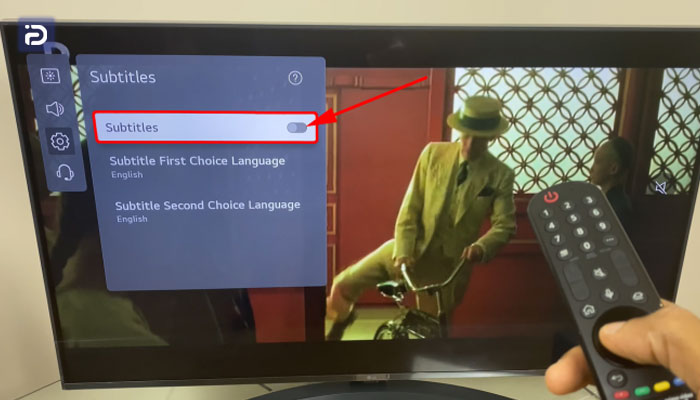
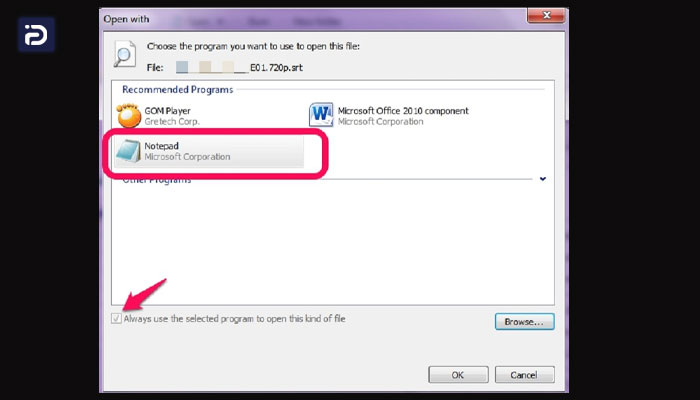
سلام من یه ال ای دی ال جی مدل 49LH541v دارم فیلم با زیر نویس چسبیده هاردساب دانلود کردم تو گوشی پخش میکنه ولی میزنم رو usb وصل میکنم تلویزیون هیچی نشون نمیده گزینه زیرنویس هم روشن هست در صورتی که یه فیلم دیگه گرفته بودم با زیر نویس چسبیده بدون مشکل نشون میداد
درود، این مشکل مربوط به عدم مطابقت فرمت زیرنویس فایل با فرمت تلویزیون شما می باشد که بهتر است از فایل های ویدیویی با فرمت مناسب یا به صورت Hardsub استفاده نمایید.